자신의 소중한 개인정보 보호하실 수 있는 갤럭시 앨범 숨기기 기능 이용 방법에 대해 알려드립니다. 기본으로 제공되는 무료 기능을 통해서 원하시는 앨범을 숨기실 수 있으니 알려드리는 정보 참고하셔서 자신의 갤럭시 휴대폰에도 설정해 보시기를 바랍니다.
갤럭시 앨범 숨기기 기능
갤럭시 휴대폰을 이용하시는 분들을 위해 무료로 제공되는 기능으로 원하시는 앨범을 숨기실 수 있습니다. 단, 새로 생성한 앨범만 숨기기 기능이 적용되며 기본 앨범은 숨기기 기능을 지원하지 않습니다. 활성화 해제 방법으로 숨기기 기능을 해제하실 수 있습니다.
숨기기 기능 이용 방법
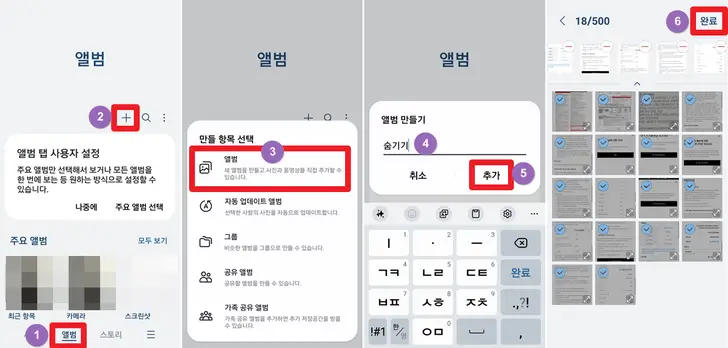
먼저 갤럭시 앨범 숨기기 기능을 사용하시기 위해서는 앨범을 새로 추가해주셔야 합니다. 휴대폰 갤러리 앱에 접속하신 후 하단의 '앨범' 탭을 선택하신 후 상단의 '+'를 클릭하신 후 '앨범' 선택하셔서 원하시는 이름으로 설정하실 수 있으며 해당 앨범에 저장할 사진을 선택하시면 앨범 생성이 완료됩니다.
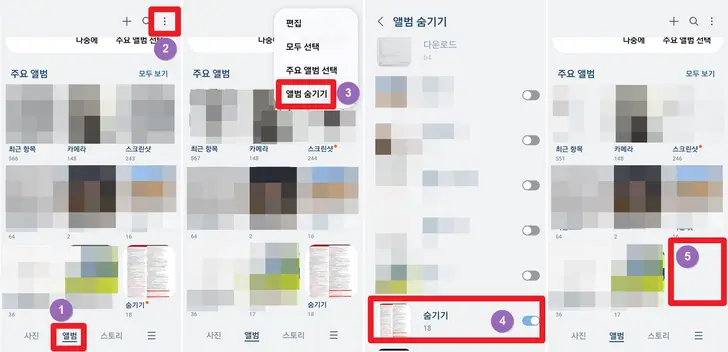
이렇게 생성한 앨범을 숨기기 위해서는 갤러리 앱 '앨범' 탭에서 상단의 '점 세 개' 클릭하여 '앨범 숨기기'에 접속합니다. 여기서 모든 앨범을 확인하실 수 있으며 갤럭시 앨범 숨기기 기능을 적용할 앨범 옆의 활성화 버튼을 클릭하시면 앨범이 숨겨진 것을 확인하실 수 있습니다.
숨기기 기능 해제 방법

갤럭시 앨범 숨기기 기능을 해제하는 방법은 활성화하셨던 버튼을 비활성화해 주시면 간단하게 해제하실 수 있습니다. 해제하시면 숨겨놓았던 앨범을 확인하실 수 있으며 안에 들어있는 사진이나 동영상을 확인하실 수 있습니다.
단, 이렇게 간단하게 숨기실 경우에는 자신의 소중한 개인정보를 보호하시기 어려우실 수 있는데 저번에 알려드린 갤러리 잠금 기능과 오늘 알려드린 갤럭시 앨범 숨기기 기능을 동시에 활용하시면 해당 앨범 잠금한 상태에서 숨기실 수 있으니 활용해 보시기를 바랍니다.




